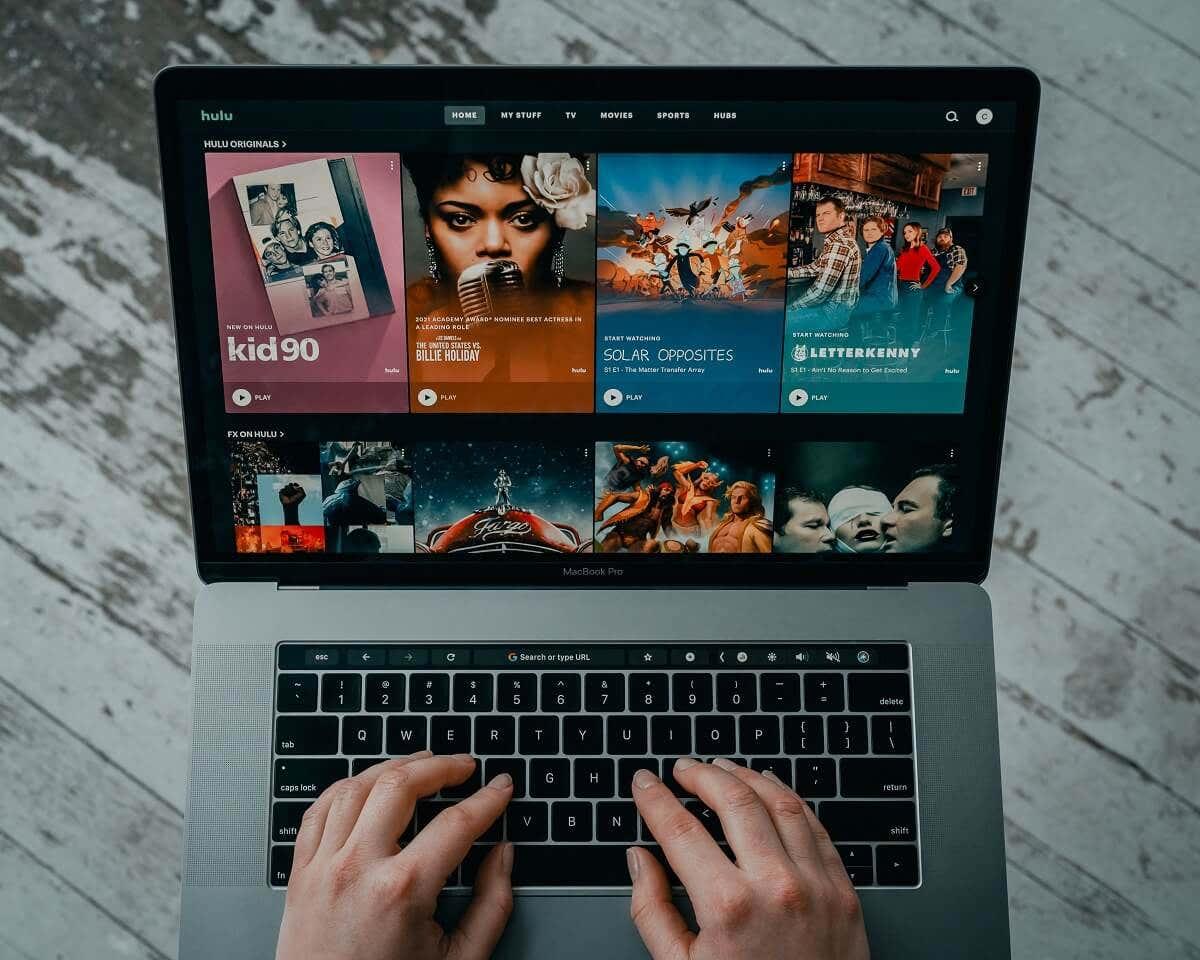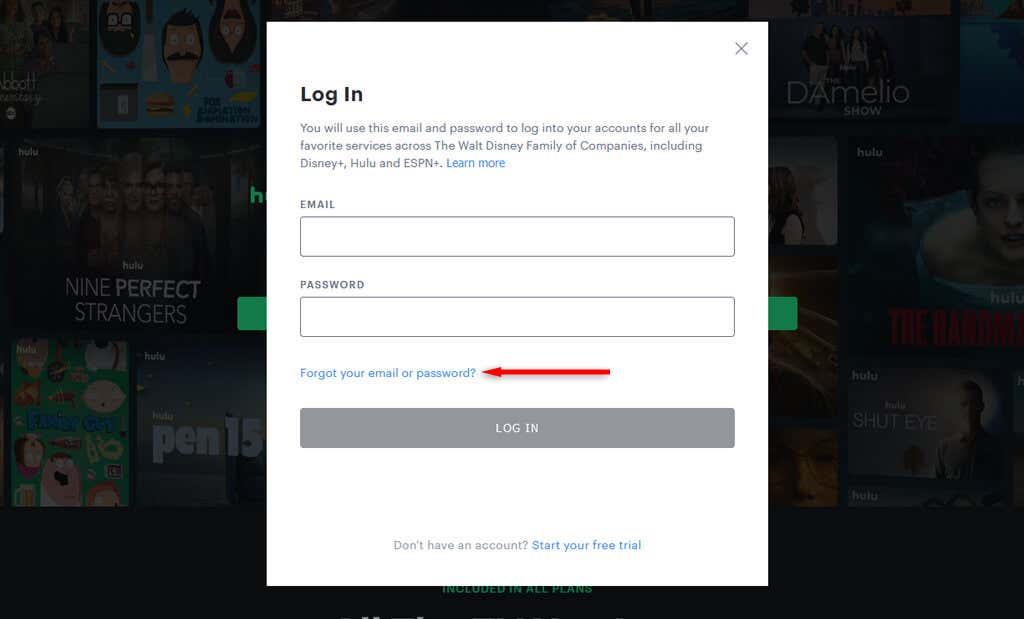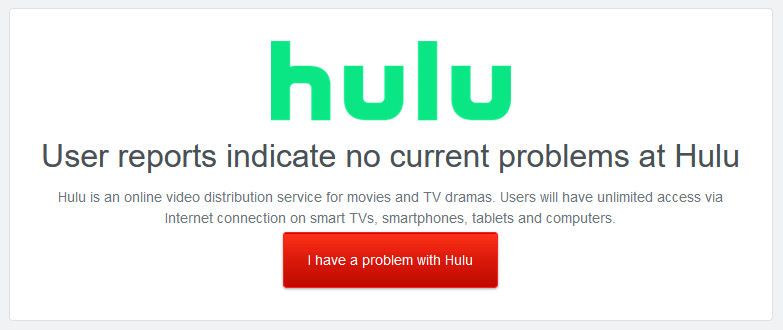Pokoušíte se přihlásit ke svému účtu Hulu, ale stále se vám zobrazuje chybová zpráva „Vaše přihlašovací údaje byly zablokovány“? Nebojte se; obvykle je to docela snadné opravit.
Níže vysvětlíme, co způsobuje chybu zablokování přihlášení Hulu a co můžete udělat pro její opravu.
Obsah
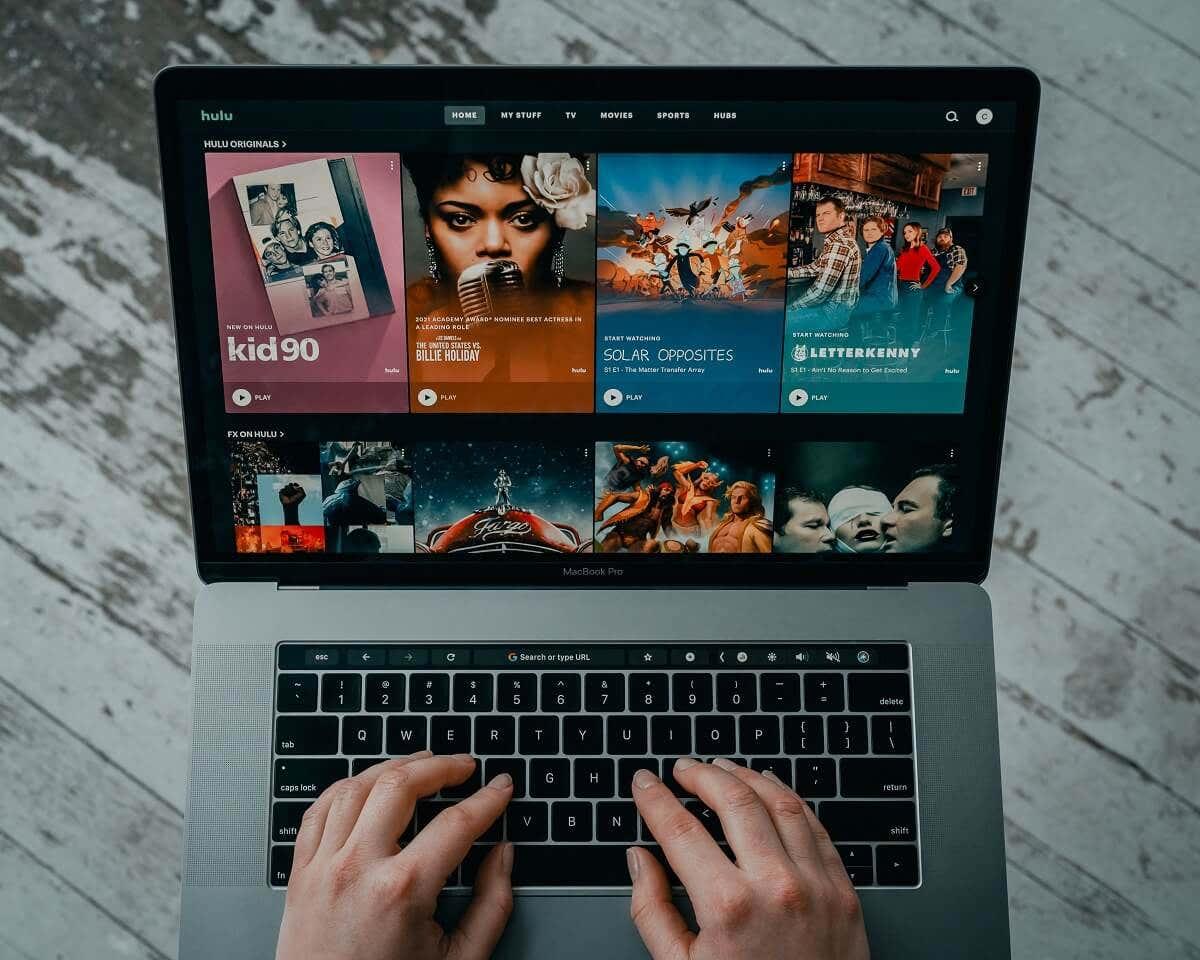
Co způsobuje chybu zablokovaného přihlášení Hulu?
Chyba problémů s přihlášením do Hulu nastane, když se zobrazí jedna z následujících zpráv:
- Vaše přihlášení bylo zablokováno
- Chyba: Vaše přihlášení bylo zablokováno
- Vaše přihlašovací údaje jsou neplatné. Prosím zkuste to znovu.
Existuje několik možných důvodů, proč se vám při pokusu o přihlášení zobrazuje tato chybová zpráva, včetně:
- Nesprávné přihlašovací údaje
- Problémy s vaším předplatným Hulu, jako je získání zákazu za porušení podmínek služeb
- Závady vyplývající z aplikace Hulu, serverů Hulu nebo vašeho webového prohlížeče
- Problémy s připojením k internetu, jako je použití virtuální privátní sítě (VPN) k připojení k Hulu
- Problémy vyplývající ze změny domu nebo IP adresy
Jak opravit závadu zablokovaného přihlášení Hulu
Protože existuje několik možných příčin této chyby, existuje několik věcí, které můžete udělat, abyste ji opravili. Níže vysvětlíme šest potenciálních oprav chyby zablokovaného přihlášení Hulu, počínaje nejjednoduššími a pokročíme ke složitějším řešením.
1. Dvakrát zkontrolujte své přihlašovací údaje
Ujistěte se, že se přihlašujete pomocí správné e-mailové adresy a hesla. I když se to zdá samozřejmé, někdy je snadné zapomenout, že máte více účtů pro jednu službu.
Pokud za Hulu platíte prostřednictvím služby třetí strany, jako je Amazon Prime, Apple, Roku, Spotify nebo T-Mobile, budete muset pro tuto službu použít e-mailovou adresu a heslo.
Pokud se stále nemůžete přihlásit na stránce účtu, zkuste resetovat své heslo Hulu . Měli byste obdržet potvrzovací e-mail pro obnovení hesla a měli byste být schopni snadno vytvořit nové heslo.
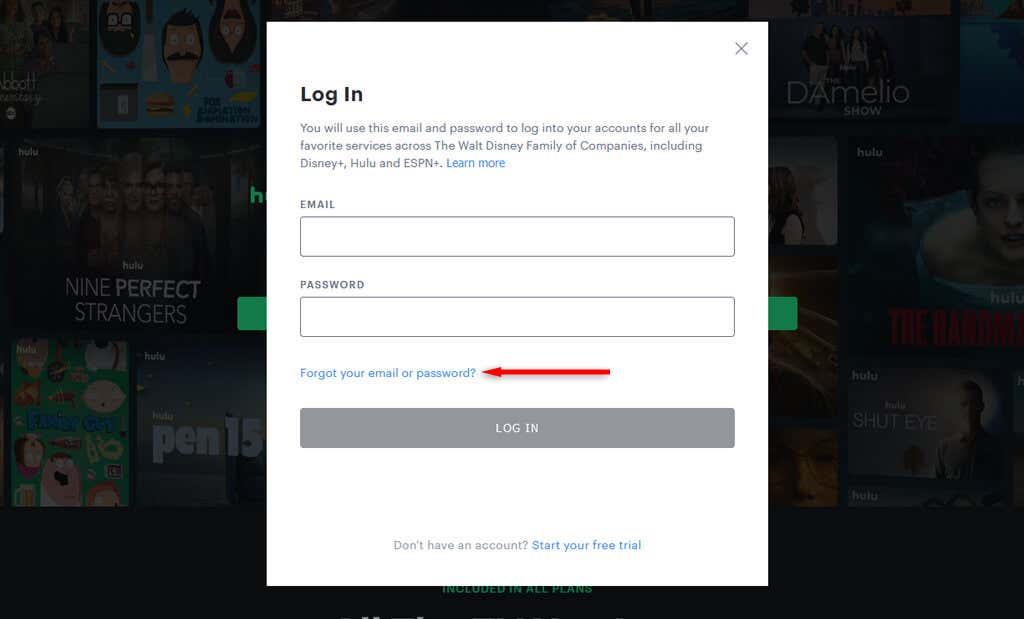
Pokud jste zapomněli, kterou e-mailovou adresu jste použili k registraci do Hulu, můžete zjistit, jak ji obnovit pomocí nástroje Hulu's Account Recovery .
2. Ujistěte se, že jste se zaregistrovali
Když se zaregistrujete do Hulu (zejména pokud se zaregistrujete prostřednictvím balíčku balíčku), budete si muset před přihlášením do aplikace nebo webu aktivovat svůj účet Hulu.
Zde je návod, jak aktivovat svůj účet v závislosti na službě, přes kterou jste se zaregistrovali:
- Balíček Disney
- Spotify Premium pro studenty
- Hulu s T-Mobile Unlimited
Pokud jste svůj účet aktivovali, ale stále se nemůžete přihlásit, stojí za to zkontrolovat, zda je vaše předplatné stále aktivní. S vaší platební metodou pro automatické obnovení se možná něco pokazilo, což bránilo jejímu provedení. To jen znamená, že musíte aktualizovat své platební údaje a obnovit předplatné.
3. Restartujte aplikaci Hulu nebo webový prohlížeč
Pravděpodobně jste to již vyzkoušeli, ale pro každý případ zkuste resetovat aplikaci Hulu nebo webový prohlížeč. Jednoduše zavřete program, počkejte několik sekund a znovu jej spusťte. Příležitostně to může odstranit náhodné chyby připojení a službu Hulu znovu spustit.
Poznámka: Může se vyskytnout problém se službou Hulu, takže stojí za to zkontrolovat, zda ostatní uživatelé nehlásí problémy. Chcete-li tak učinit, přejděte na webovou stránku Down Detector nebo vyhledejte zmínky na sociálních sítích.
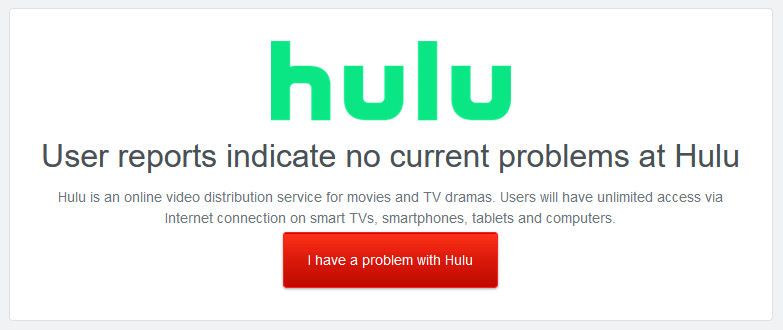
4. Odstraňte problémy s připojením k Internetu
Streamovací služby vyžadují pro efektivní fungování poměrně slušné internetové připojení. Pokud se váš internet přehrává nebo vaše síťové připojení nedosahuje rychlosti, pravděpodobně se při pokusu o sledování Hulu setkáte s problémy.
Podívejte se na našeho podrobného průvodce odstraňováním problémů s připojením k internetu .
To platí zejména, pokud používáte Hulu prostřednictvím plánu Live TV, protože musíte nakonfigurovat nastavení domácí sítě prostřednictvím služby. Bohužel to můžete změnit pouze čtyřikrát ročně, takže se ujistěte, že to potřebujete.
Stejně tak, pokud jste se do 30 dnů přihlásili pouze na mobilu a nikoli ke svému domácímu účtu, možná se budete muset přihlásit ke svému domácímu účtu, než bude znovu fungovat.
Poznámka: VPN často způsobují problémy se streamovacími službami, protože jsou obvykle zakázány, aby se lidem zabránilo předstírat svou geolokaci. Zkuste deaktivovat síť VPN nebo proxy a přihlaste se.
5. Aktualizujte aplikaci Hulu na nejnovější verzi
Pokud streamujete Hulu přes aplikaci a něco se nedaří, možná bude potřeba aktualizovat. Aktualizace často odstraňují zbývající chyby, zlepšují výkon a poskytují bezpečnostní záplaty, které chrání vaše účty – takže stojí za to.
Způsob aktualizace aplikace Hulu bude záviset na vašem zařízení.
Aktualizace aplikace pro Android:
- Otevřete Obchod Google Play a vyberte ikonu svého profilu .
- Vyberte Spravovat aplikace a zařízení a na kartě Spravovat vyberte Hulu .
- Klepněte na Aktualizovat .
Aktualizace aplikace pro iOS na iPhonu nebo iPadu:
- Otevřete App Store a vyberte Aktualizace .
- Najděte Hulu a poté vyberte Aktualizovat, pokud je k dispozici.
U jiných zařízení, jako je Smart TV, Nintendo Switch, Xbox nebo PlayStation, budete muset procházet nastavení softwaru nebo systému a aktualizovat aplikaci ručně. Pokud to máte těžké, můžete se podívat, jak aktualizovat každé zařízení na Hulu.com .
Poznámka: Pokud aplikace Hulu stále nefunguje, můžete ji odinstalovat a znovu stáhnout z obchodu s aplikacemi. I když je to frustrující, může to pomoci odstranit chybu Hulu a znovu spustit aplikaci.
6. Vymažte webový prohlížeč a mezipaměť aplikací
Občas může dojít k poškození mezipaměti aplikací a prohlížeče, což způsobuje mnoho problémů. Chcete-li tento problém vyřešit, je možné vymazat mezipaměť, resetovat chyby a znovu zajistit správné fungování aplikace.
Chcete-li vymazat mezipaměť ve webovém prohlížeči, jako je Google Chrome, Firefox nebo Safari, přejděte do Nastavení > Historie > Vymazat historii . Obvykle existuje možnost zkontrolovat a vymazat mezipaměť. Podívejte se na naši příručku a zjistěte, jak vymazat mezipaměť v libovolném prohlížeči .
Vymazání mezipaměti Hulu na mobilním zařízení Android:
- Otevřete Nastavení > Aplikace .
- Vyberte Hulu a klepněte na Úložiště .
- Klepněte na Vymazat mezipaměť .
Vymazání mezipaměti Hulu na iPhone:
- Stiskněte a podržte ikonu Hulu na domovské obrazovce a poté stiskněte X . Stiskněte jej znovu a klepněte na Smazat .
Poznámka: Zkontrolujte v nabídce nastavení zařízení jiná zařízení nebo nahlédněte do příručky výrobce.
Sledujte své oblíbené filmy
Doufejme, že vám tento průvodce odstraňováním problémů pomohl odblokovat váš účet Hulu a vrátit se ke sledování vašich oblíbených filmů a televizních pořadů. Pokud ne, vaší poslední možností je kontaktovat zákaznickou podporu Hulu a projít je vaším problémem – doufejme, že vás během chvilky vrátí zpět na rychlost.